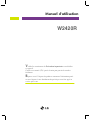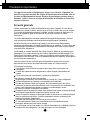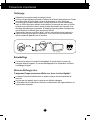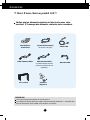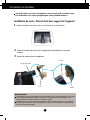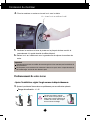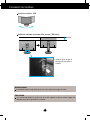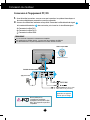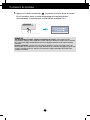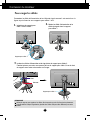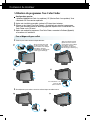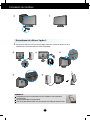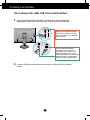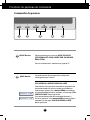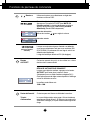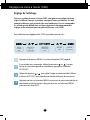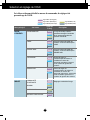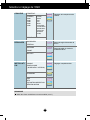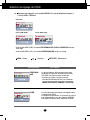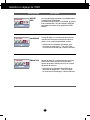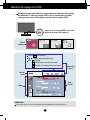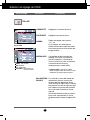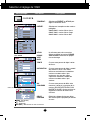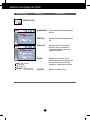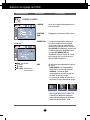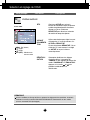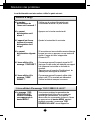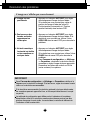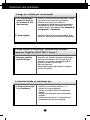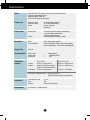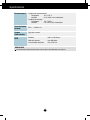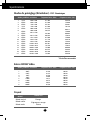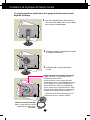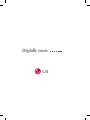LG W2420R-BN Le manuel du propriétaire
- Catégorie
- Téléviseurs
- Taper
- Le manuel du propriétaire
Ce manuel convient également à

Veuillez lire attentivement les Précautions importantes avant d'utiliser
cet appareil.
Conservez ce manuel (CD) à portée de main pour pouvoir le consulter
facilement.
Reportez-vous à l’étiquette du produit et transmettez l’information portée
sur cette étiquette à votre distributeur chaque fois que vous faite appel au
service après-vente.
W2420R
Manuel d'utilisation

1
Cet appareil est conçu et fabriqué pour assurer votre sécurité. Cependant, un
mauvais usage peut entraîner des risques d'électrocution ou d'incendie. Afin de
garantir un fonctionnement correct de toutes les protections présentes dans ce
moniteur, veillez à observer les règles d'installation, d'utilisation et d'entretien
énoncées ci-dessous.
Sécurité générale
Utilisez uniquement le cordon d'alimentation fourni avec l'appareil. Si vous deviez
néanmoins en utiliser un autre, assurez-vous qu'il est conforme aux normes du pays.
Si le cordon d'alimentation présente un défaut, veuillez contacter le fabricant ou le
service de réparation agréé le plus proche afin de vous procurer un cordon
fonctionnel.
Le cordon d'alimentation constitue le dispositif principal de déconnexion. Assurez-
vous que la prise électrique reste facilement accessible après l'installation.
Ne faites fonctionner le moniteur qu'à partir d'une des sources d'alimentation
électrique spécifiées dans ce manuel ou affichées sur le moniteur. Si vous n'êtes pas
certain du type d'installation et d'alimentation électrique dont votre local est équipé,
consultez votre distributeur.
La surcharge en courant alternatif des prises, fiches et câbles de raccordement est
dangereuse. Il en va de même pour les cordons d'alimentation endommagés et les
prises/fiches électriques cassées. Toutes ces conditions peuvent causer des chocs
électriques et des incendies. Pour tout remplacement de ces matériels, faites appel à
un technicien de maintenance.
Tant que cette unité est reliée à la prise d’alimentation murale, elle n'est pas
déconnectée de la source de courant alternatif même si l'unité est éteinte.
N'ouvrez pas le moniteur.
Il ne contient aucun élément qui puisse faire l'objet d'une intervention de
l'utilisateur.
Il recèle des hautes tensions dangereuses, même lorsque l'alimentation est
coupée.
S'il ne fonctionne pas correctement, contactez le distributeur.
Pour éviter les risques de blessure physique :
Ne placez pas le moniteur sur un plan incliné, à moins de l'y fixer solidement.
Utilisez uniquement les supports recommandés par le fabricant.
Ne faite pas tomber d’objet sur le produit. Ne le soumettez pas à des chocs.
Préservez l’écran des projectiles de toute sorte. Vous pourriez non seulement être
blessé, mais également provoquer une panne ou endommager l’écran.
Pour éviter les risques d'incendie ou de sinistre :
Éteignez toujours le moniteur lorsque vous quittez la pièce pour un temps prolongé.
Ne le laissez jamais allumé lorsque vous sortez de chez vous.
Veillez à ce que les enfants ne fasse pas tomber le moniteur ou n'insèrent d'objets
dans les ouvertures du boîtier. Certains composants internes renferment des
tensions électriques dangereuses.
N'ajoutez pas d'accessoires non prévus pour le moniteur.
Si vous devez laisser l'écran hors surveillance pour une période de temps
prolongée, débranchez-le de la prise murale.
En cas d’orage, ne touchez jamais ni le câble d’alimentation ni le câble de signal car
cela peut être très dangereux. Ceci peut provoquer un choc électrique.
Précautions importantes

2
Précautions importantes
Installation
Ne faites reposer ou rouler aucun objet sur le cordon d'alimentation et placez le
moniteur de façon à protéger le cordon.
N'utilisez par le moniteur en milieu humide, par exemple à côté d'une baignoire, d'un
lavabo, d'un évier, d'un lave-linge, dans un sous-sol ou près d'une piscine.
Les moniteurs disposent d'orifices de ventilation destinés à évacuer la chaleur
générée par leur fonctionnement. Si ces orifices sont obturés, cette chaleur peut
nuire au fonctionnement du moniteur et causer un incendie. Vous ne devez donc
JAMAIS :
Placer le moniteur sur un lit, un divan, un tapis : les évents placés sous le moniteur
doivent rester libres.
Encastrer le moniteur dans un espace clos, à moins qu'une ventilation adaptée soit
installée.
Couvrir les orifices de ventilation avec des vêtements ou autres tissus.
Placer le moniteur à proximité d'un radiateur ou d'une source de chaleur.
Ne jamais frotter ou gratter l'écran LCD à matrice active avec un objet dur. Vous
risquez de rayer ou d'endommager définitivement l'écran.
N'appuyez jamais sur l'écran LCD longtemps avec le doigt, car cela peut créer des
images rémanentes.
L'écran peut comporter des pixels défaillants. Ils apparaissent sous la forme de
tâches rouges, vertes ou bleues. Cependant, ces pixels n'ont aucune influence sur les
performances de l'écran.
Si possible, utilisez les résolutions recommandées pour obtenir une qualité d'image
optimale. Lorsque vous utilisez une résolution différente de celles recommandées,
les images affichées peuvent être de mauvaise qualité. Cette caractéristique est due
à la technologie LCD.
Laisser une image fixe sur l’écran pour une longue période peut endommager l’écran
et entrainer une brûlure d’image. Assurez-vous d’utiliser l’économiseur d’écran sur le
moniteur. Ce phénomène est également présent sur les produits des autres
fabricants, et n’est pas couvert par la garantie.
Veillez à ne pas heurter ni rayer la façade et les côtés de l'écran avec des objets
métalliques. Cela pourrait endommager l'écran.
Assurez-vous que l'écran est dirigé vers l'avant et tenez-le avec les deux mains pour
le déplacer. Ne laissez pas tomber le moniteur ; il risquerait d'être endommagé et de
provoquer un incendie ou un choc électrique. Contactez un service après-vente agréé
pour le faire réparer.
Évitez l'humidité et les températures élevées.

Précautions importantes
3
Nettoyage
Débranchez le moniteur avant de nettoyer l'écran.
Utilisez un linge légèrement humide. N'utilisez par d'aérosol directement sur l'écran
le produit risque de couler dans l'écran et de provoquer un choc électrique.
Pour nettoyer le produit, débranchez le cordon de secteur et frotter doucement
avec un chiffon doux pour prévenir toute éraflure. Ne nettoyez pas avec un chiffon
humide et ne pulvérisez ni eau ni autres liquides directement sur le produit. Une
décharge électrique peut se produire. (N’employez pas de produits chimiques tels
que le benzène, les diluants pour peinture ou l'alcool)
Vaporisez de l'eau sur un chiffon doux 2 à 4 fois, puis utilisez-le pour nettoyer le
cadre. Essuyez toujours dans le même sens. Si le chiffon est trop humide, des
tâches risquent d'apparaître sur le moniteur.
Réemballage
Conservez le carton et le matériel d'emballage. Ils représentent le moyen de
transport idéal de l'appareil. En cas de déménagement ou d'expédition, réutilisez
l'emballage d'origine.
Mise en décharge sûre
(Uniquement, lampe au mercure utilisée avec écran à cristaux liquides)
La lampe fluorescente utilisée dans ce produit contient une petite quantité de
mercure.
Ne jetez pas cet appareil avec le reste de vos déchets ménagers.
L’élimination de ce produit doit s’effectuer conformément aux réglementations en
vigueur dans votre pays.

4
Accessoires
!!! Merci d’avoir choisi un produit LGE !!!
Vérifiez que les éléments suivants sont bien inclus avec votre
moniteur. S’il manque des éléments, contactez votre revendeur.
REMARQUE
Ces accessoires peuvent différer de ceux illustrés ici.
Les utilisateurs doivent utiliser des câbles d’interface blindés (Câble DVI-I , Câble DVI-D) à
tores de ferrite pour que le produit reste conforme aux normes.
Manuel/fiches
d’utilisation
Cordon d’alimentation
(En fonction du pays)
Câble d’interface DVI-I
(Ce câble d’interface peut être
connecté au produit avant son
expédition.)
Câble d’interface DVI-D
Câble USB
Attache-câble
Pare-reflets
Calibreur
(Spyder3)

5
Connexion du moniteur
Avant de mettre en service le moniteur, assurez-vous qu'il est éteint, et que
le l'ordinateur et les autres périphériques sont également éteints.a
Installation du socle / Retrait de la base support de l'appareil
1. Placez le moniteur, face vers le haut, sur un coussin ou un chiffon doux.
2. Alignez les crochets du socle avec les logements correspondants à la base du
moniteur.
3.
Insérez les crochets dans les logements.
Fente
Socle
Crochet
Corps du socle
Avertissement
La bande et la broche de verrouillage peuvent être retirées de ces moniteurs équipés d’un support
sur pied uniquement lorsque la base est retirée. En ne respectant pas ces instructions, vous
risquez d’être blessé par des éléments en saillie du support.
Manipulez l'écran avec précautions : lorsque vous soulevez ou déplacez l'écran, ne touchez pas
la surface de la dalle LCD. Vous endommageriez la dalle. (Tenez le moniteur par le montant du
socle ou le cadre en plastique.)

6
Connexion du moniteur
Important
Cette illustration présente un modèle de connexion général. Votre moniteur peut être différent de
celui présenté ici.
Ne transportez pas le moniteur en le maintenant la tête en bas par le socle. Il risque de tomber et
de s'endommager, ou bien de vous blesser le pied.
4. Fixez le moniteur au socle en vissant la vis vers la droite.
5. Soulevez le moniteur et faites le pivoter en le plaçant de face une fois le
raccordement à la partie femelle du câble effectué.
6. Retirez la vis en la dévissant vers la gauche afin de séparer le moniteur du
socle.
Vis
: vissez la vis en utilisant la clé.
Positionnement de votre écran
- Après l’installation, réglez l'angle comme indiqué cidessous.
1.
Ajustez la position de l'écran selon vos préférences pour une utilisation optimale.
Rango de inclinación : -6˚~22˚
-6
22
Lorsque vous réglez l’angle de
l'écran, veillez à ne pas placer vos
doigts entre la partie supérieure du
moniteur et le socle. Vous risquez
de vous blesser les doigts.

7
Connexion du moniteur
Inclinaison verticale
: 350˚
350
Amplitude verticale: maximum 3,94 pouces (100,0 mm)
* Veillez à retirer la tige de
blocage afin de régler la
hauteur.
100,0 mm
ERGONOMÍA
Il est recommandé d'incliner le moniteur vers l'avant d'un angle qui ne doit pas excéder 5 degrés afin
de garder une position ergonomique et confortable.
Avertissement
Il est inutile de replacer la tige de blocage une fois celle-ci enlevée pour régler la hauteur.

8
Connexion du moniteur
- La fonction de pivotement vous permet de faire pivoter l’écran de 90
degrés dans le sens des aiguilles d’une montre.
1.
Pour utiliser la fonction Pivot, réglez le moniteur à la hauteur maximale.
2. Paysage et portrait : vous pouvez faire pivoter le panneau à 90º dans le sens des
aiguilles d'une montre. Veillez à ce que la partie supérieure du moniteur ne rentre pas
en contact avec le socle lorsque vous faites pivoter l'écran pour accéder à la fonction
Pivot. Si la partie supérieure du moniteur touche le socle, celui-ci pourrait se briser.
3.
Faites attention aux câbles lors du pivotement de l’écran.
Utilisation de la fonction Pivot
Partie supérieure
Partie du socle

Connexion du moniteur
9
A
B
Connectez le câble DVI-I
Connectez le câble DVI-D
Connectez le câble HDMI
1.
Avant d'installer le moniteur, assurez-vous que le moniteur, le système informatique, et
les autres périphériques connectés ne sont pas alimentés.
2.
Assurez vous d’éteindre l’ordinateur et le produit. Raccordez le câble d'entrée du signal
et le cordon d'alimentation dans cet ordre, puis vissez les vis du câble de signal.
Connexion à l’équipement PC/AV
1
2
Type prise secteur
Variable suivant le modèle.
REMARQUE
La vue arrière de l'appareil est volontairement simplifiée.
Elle représente un modèle général ; il se peut que votre moniteur soit différent.
Le câble HDMI-DVI n'est pas compatible avec un lecteur de DVD ou autre.
C
Sortie casque HDMI
Equipement AV
(Décodeur, DVD,
Vidéo,Console de jeux vidéo)
* La connexion HDMI est
optimisée sur l'appareil.
* PC non pris en charge.
Casque/écouteurs
Ne raccordez pas un
convertisseur numérique-
analogique commercial au câble
DVI-I, car il risque de ne pas être
compatible.

10
Connexion du moniteur
REMARQUE
‘Self Image Setting Function’ ('Réglage automatique de l'image'): Cette fonction fournit à
l'utilisateur des réglages d'écran optimaux. Lorsque l'utilisateur connecte le moniteur pour la première
fois, cette fonction règle automatiquement l'écran aux réglages optimaux sur des signaux d'entrée
individuels.
Fonction ‘AUTO/SET’: Lorsque vous rencontrez des problèmes, comme une image trouble, des
lettres troubles, du scintillement ou une image déformée lors de l’utilisation du dispositif ou après avoir
changé la résolution de l’écran, appuyez sur le bouton de réglage automatique AUTO/SET pour
améliorer la résolution.
3.
Appuyez sur la touche marche/arrêt ( ) du panneau avant pour allumer le moniteur.
Un fois le moniteur allumé, la fonction d'autoréglage de l'image est exécutée
automatiquement. (Uniquement pour un câble d’entrée analogique DVI-I)

11
Connexion du moniteur
Pour ranger les câbles
Connectez le câble d’alimentation et le câble de signal comme il est montré sur la
figure et puis fixez-les aux supports pour câble 1 et 2.
1.
Introduisez le support pour
câble 1 dans l’orifice.
2.
Mettez le câble d’alimentation et le
câble de signal dans le support
pour câble 1.
Presser
Tirer
3. Insérez les câbles d'alimentation et de signal dans le support pour câbles 2.
Pendant qu'avec une main vous pressez le bas du support pour câble 2, tirez du haut
du support avec l'autre main comme sur l'image.
Support pour câble 2
Support pour câble 1
REMARQUE
Utilisez le support pour organiser les câbles afin de pouvoir recourir à la fonction de pivotement.
Cette illustration indique l’organisation générale des câbles. Elle peut être différente pour votre
produit.

12
Connexion du moniteur
Utilisation du programme True Color Finder
Configuration requise
• Windows 2000(Service Pack 4 ou supérieur), XP (Service Pack 2 ou supérieur), Vista
• Macintosh OS X ou version supérieure
1.
Après avoir installé le pare-reflets, insérez le CD fourni dans le lecteur.
2.
Cliquez sur les icônes [True Color Finder] -> [Installation] pour installer le programme.
Pour savoir comment utiliser en détail le programme, reportez-vous au manuel de True
Color Finder sur le CD fourni.
3.
Après avoir exécuté le programme True Color Finder, raccordez le Calibreur(Spyder3)
au moniteur et à l'ordinateur.
Pose et dépose du pare-reflets
1.
Posez le pare-reflets comme indiqué cidessous.
2.
Pour déposer le pare-reflets, suivez les mêmes étapes en ordre inverse.
1
2
4
5
6
3
8
7
9
Après avoir inséré le loquet
[8] dans l'encoche et l'avoir
poussé dans le sens indiqué
par la flèche, effectuez
l'assemblage en appuyant
du numéro [9] au numéro [12].
6
7
5
4
3
2
10
12
11
Vous entendrez un « clic »
lorsque les deux
parties se fixeront.
13
1
Après avoir inséré le loquet
[1] dans l'encoche et l'avoir
poussé dans le sens indiqué
par la flèche, effectuez
l'assemblage en appuyant du
numéro [2] au numéro [6].

13
Connexion du moniteur
Raccordement du calibreur (Spyder3)
1.
Connectez le calibrateur à l’écran comme indiqué ci-dessous. Inclinez le moniteur à 16° au
maximum vers l'arrière pour utiliser le calibreur (Spyder3).
REMARQUE
N’appuyez pas trop sur le pare-reflets lors de l’installation. Cela risquerait de
l’endommager.
Ne posez pas d'objet sur le pare-reflets.
Une fois le pare-reflets installé, ne le secouez pas et ne faites pas pivoter l'écran.
13
12
10
9
8
11
AUDIO
OUT
1 2
AUDIO
OUT
1 2
1 2
16

14
Connexion du moniteur
Raccordement du câble USB (Universal Serial Bus)
1. Vous pouvez utiliser le port USB situé à l’arrière de l’écran pour connecter des
périphériques (souris USB, clavier USB, etc.) à l’écran, mais pas à l’ordinateur.
2.
La borne USB du moniteur prend en charge les câbles USB 2,0 et haute
vitesse.
1 2
Quatre ports USB flux descendant :
Vous pouvez connecter une souris,
une carte mémoire ou un disque dur
USB à ces ports.
Un port USB flux montant :
Connectez ce port au port flux
descendant d’un ordinateur, d’un
ordinateur portable ou d’un écran
USB (votre ordinateur ou l’écran USB
doivent prendre en charge l’USB et
disposer de ports correspondants).

15
Fonctions du panneau de commande
Commandes du panneau
MENU Bouton
Ce bouton permet de faire apparaître et disparaître
l'affichage du menu à l'écran.
OSD VERROUILLAGE/DEVERROUILLAGEE
Cette fonction vous permet de verrouiller les paramètres de
commande actuels afin qu'ils ne soient pas modifiés par
inadvertance. Appuyez sur la bouton MENU et maintenez-
la enfoncée pendant plusieurs secondes. Le message "OSD
VERROUILLAGE" devrait apparaître.
Vous pouvez déverrouiller les commandes du menu à
l’écran en appuyant sur la bouton MENU pendant plusieurs
secondes. Le message "OSD DEVERROUILLAGEE"
devrait apparaître.
MODE
Bouton
Utilisez ce bouton pour passer en MODE COULEUR
(PERSONNALISÉ, sRGB, ADOBE RGB, CALIBRAGE,
ÉMULATION).
Pour plus d'informations, reportez-vous page 20-21.

16
Fonctions du panneau de commande
Ce bouton permet de saisir et de valider les valeurs
choisies dans le menu affiché.
Bouton
AUTO/SET
RÉGLAGE AUTOMATIQUE D'IMAGENT
Lorsque vous réglez le moniteur, appuyez sur le bouton
AUTO/SET pour entrer dans le menu à l'écran.
(Uniquement pour un câble d’entrée analogique DVI-I)
Cette option permet de régler automatiquement l'affichage
suivant la résolution en cours.
Le meilleur mode d'écran est
1920 x 1200
Boutons
Utilisez ces boutons pour sélectionner ou régler des
fonctions sur l'écran OSD.
Ce bouton permet d'allumer et d'éteindre le moniteur.
Bouton d'alimentati
Lorsque au moins deux signaux d’entrée sont détectés,
vous pouvez sélectionner celui que vous souhaitez (DVI-
I/DVI-D/HDMI). En présence d’un seul signal, celui-ci est
détecté automatiquement.
Le signal d’entrée par défaut est DVI-I(Analogique).
(Source Touche
Chaude)
Le voyant d'alimentation reste rouge si l'écran fonctionne
correctement (Mode Allumé). Si l'écran est en mode veille
(Économie D'énergie), le voyant d'alimentation clignote en
rouge.
Témoin
d'alimentation
Utilisez les touches pour régler le volume.
Permet de régler le volume du casque ou des écouteurs.
Appuyez sur la touche AUTO/SET pour MUTE ON
(sourdine activée) la fonction de mise en sourdine et
appuyez de nouveau pour la MUTE OFF(sourdine
désactivée).(Entrée HDMI uniquement.)
<Sourdine désactivée>
<Sourdine activée>

17
Réglages du menu à l'écran (OSD)
Réglage de l'affichage
Grâce au système de menu à l'écran OSD, vous pouvez en quelques instants
régler la taille de l'image, sa position, ainsi que d'autres paramètres. Le bref
exemple ci-dessous vous permettra de vous familiariser avec ces commandes.
La section qui suit définit dans ses lignes générales le fonctionnement des
réglages et des sélections que vous pouvez effectuer avec l'OSD.
Affichez
l’écran du
menu.
Pour effectuer des réglages dans l'OSD, procédez comme suit :
Allez vers ce
que vous
voulez régler.
Sélectionnez
une icône de
menu.
Ajustez le
statut.
Sortez de
l'écran menu.
Appuyez sur le bouton MENU. Le menu principal de l'OSD apparaît.
Pour accéder aux commandes, utilisez les boutons ou . Lorsque
l'icône de votre choix apparaît en surbrillance, appuyez sur le bouton
AUTO/SET.
Utilisez les boutons / pour régler l'image au niveau souhaité. Utilisez
le bouton AUTO/SET pour sélectionner d'autres éléments de sous-menu.
Appuyez une fois sur le bouton MENU pour revenir au menu principal afin de
sélectionner une autre fonction. Appuyez deux fois sur le bouton MENU
pour sortir de l'écran OSD.
1
2
3
4

18
Sélection et réglage de l'OSD
Le tableau ci-dessous détaille les menus de commande, de réglage et de
paramétrage de l'OSD.
Menu principal Sous-menu Description
: Signal HDMI (YUV)
: Signal HDMI (RGB)
HDMI(Y)
HDMI(R)
: Signal DVI-I (Analogique)
: Signal DVI-I (Numérique)
: Signal DVI-D (Numérique)
DVI-I(A)
DVI-I(D)
DVI-D
LUMINOSITÉ
CONTRASTE
GAMMA
NIVEAU NOIR
BALANCE DES BLANCS
IMAGE
Réglages standard de l'image.
DVI-I(A)
DVI-I(D)
DVI-D
HDMI(Y)
HDMI(R)
DVI-I(A)
HDMI(Y)
HDMI(R)
PERSONNALISÉ
sRGB
ADOBE RGB
CALIBRAGE
ÉMULATION
MODE
COULEUR
Il s’agit du mode par défaut
permettant de régler l’ensemble
de la gamme de couleurs du
panneau LED RGB.
DVI-I(A)
DVI-I(D)
DVI-D
HDMI(Y)
HDMI(R)
Ce menu permet de régler les
couleurs sur la base de l’espace
sRGB.
Ce menu permet de régler les
couleurs sur la base de l’espace
ADOBE RGB.
Permet de régler les
caractéristiques de couleur en
contrôlant les valeurs de
luminosité, point blanc et gamma
via le système de gestion des
couleurs.
Permet de régler les
caractéristiques de couleur en
contrôlant les valeurs de
luminosité, point blanc, gamme de
couleurs RGB et gamma via le
système de gestion des couleurs.
DVI-I(A)
DVI-I(D)
DVI-D
HDMI(R)
DVI-I(A)
DVI-I(D)
DVI-D
HDMI(R)
DVI-I(A)
DVI-I(D)
DVI-D
DVI-I(A)
DVI-I(D)
DVI-D
Signaux pris
en charge

19
Sélection et réglage de l'OSD
REMARQUE
L'ordre des icônes est différent suivant le modèle (18~27).
LANGUE
POSITION OSD
(HORIZONTAL / VERTICAL)
OVERSCAN
ARC
RTC
VOYANT D'ALIMENTATION
RÉINITIALISATION
Réglages complémentaires.
INSTALLATI
ON
HORIZONTAL
VERTICAL
HORLOGE
PHASE
NETTETÉ
Permet de régler la clarté et la
stabilité de l'écran.
REGLAGES
Permet de régler l'orientation de
l'écran.
TEMPÉRAT.
COULEUR
Réglages de la température de
couleur.
ROUGE
VERT
BLEU
TEINTE
SATURATION
SIX COULEURS
(ROUGE/VERT/
BLEU/CYAN/
MAGENTA/
JAUNE)
5000K
6500K
7200K
8200K
9300K
(PRÉDÉF.) (UTILIS.)
REINIT. COULEUR
DVI-I(A)
DVI-I(D)
DVI-D
HDMI(Y)
HDMI(R)
DVI-I(A)
DVI-I(A)
DVI-I(A)
DVI-I(D)
DVI-D
HDMI(Y)
HDMI(R)
DVI-I(A)
DVI-I(D)
DVI-D
HDMI(Y)
HDMI(R)
HDMI(Y)
HDMI(R)
DVI-I(A)
DVI-I(D)
DVI-D
HDMI(Y)
HDMI(R)
La page charge ...
La page charge ...
La page charge ...
La page charge ...
La page charge ...
La page charge ...
La page charge ...
La page charge ...
La page charge ...
La page charge ...
La page charge ...
La page charge ...
La page charge ...
La page charge ...
La page charge ...
La page charge ...
-
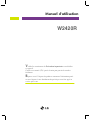 1
1
-
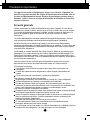 2
2
-
 3
3
-
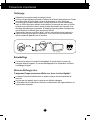 4
4
-
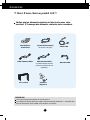 5
5
-
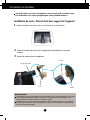 6
6
-
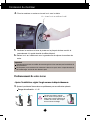 7
7
-
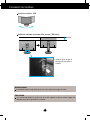 8
8
-
 9
9
-
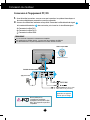 10
10
-
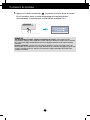 11
11
-
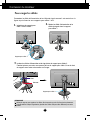 12
12
-
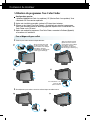 13
13
-
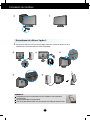 14
14
-
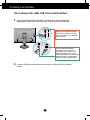 15
15
-
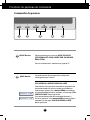 16
16
-
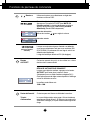 17
17
-
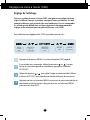 18
18
-
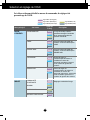 19
19
-
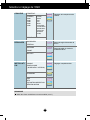 20
20
-
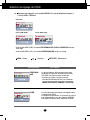 21
21
-
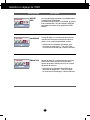 22
22
-
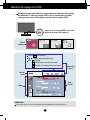 23
23
-
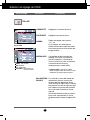 24
24
-
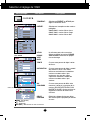 25
25
-
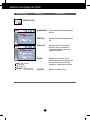 26
26
-
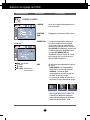 27
27
-
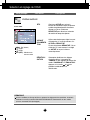 28
28
-
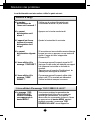 29
29
-
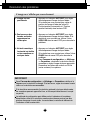 30
30
-
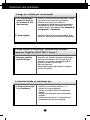 31
31
-
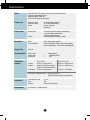 32
32
-
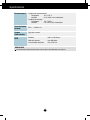 33
33
-
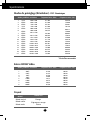 34
34
-
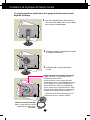 35
35
-
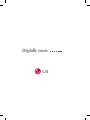 36
36
LG W2420R-BN Le manuel du propriétaire
- Catégorie
- Téléviseurs
- Taper
- Le manuel du propriétaire
- Ce manuel convient également à
Documents connexes
-
LG LG L226WU-PF Le manuel du propriétaire
-
LG L206WU-WFQ Le manuel du propriétaire
-
LG LG L206WU-PF Le manuel du propriétaire
-
LG L206WU-PF Le manuel du propriétaire
-
LG L1510SF-SV Le manuel du propriétaire
-
LG L2000CP-SF Le manuel du propriétaire
-
LG LG E2290V-SN Le manuel du propriétaire
-
LG W2600HP-BF Manuel utilisateur
-
LG L1982U-BF Le manuel du propriétaire
-
LG LG W2442PA-BF Le manuel du propriétaire